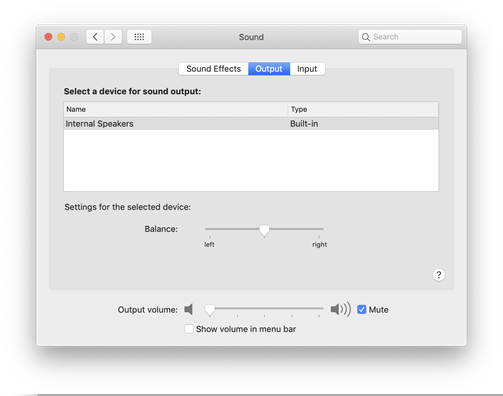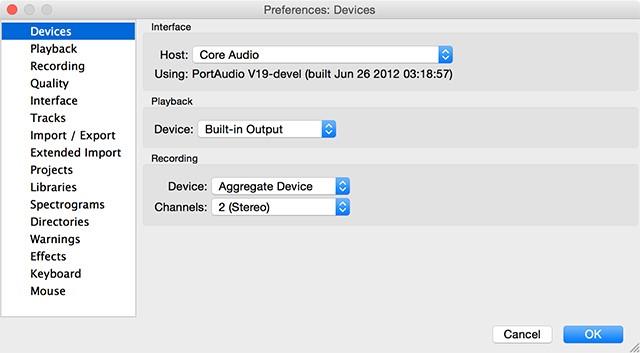Σας ενοχλεί το γεγονός ότι ο ήχος δεν λειτουργεί στο MacBook σήμερα και δεν μπορείτε να ακούσετε αυτά τα groovy τραγούδια; Ή ίσως δεν θα μπορείτε να παρακολουθήσετε το αναμενόμενο περιεχόμενο του Netflix απόψε! Aarrgghhhh! Μην ανησυχείτε, καθώς θα μπορούσε να είναι κάποιο σφάλμα λογισμικού ή προβλήματα στις εσωτερικές ρυθμίσεις ήχου.
Αλλά προτού τελικά κατευθυνθείτε στο κατάστημα της Apple για έναν επανέλεγχο των ηχείων, είναι καλύτερο να εκτελέσετε αυτές τις επιδιορθώσεις που αναφέρονται παρακάτω.
Ο ήχος του MacBook δεν λειτουργεί; Διορθώσετε τώρα
Υποχρεώσεις 1: Ελέγξτε ξανά τις ρυθμίσεις έντασης ήχου και ακουστικών
Υπάρχουν περιπτώσεις που πιστεύουμε ότι η ένταση του MacBook δεν λειτουργεί, ξεχνώντας ότι κάποιες βασικές ρυθμίσεις έχουν αγνοηθεί από εμάς. Ναι, αυτό συμβαίνει και το μόνο που έχετε να κάνετε είναι να βεβαιωθείτε ότι η ένταση δεν είναι σε σίγαση.
Επίσης, βεβαιωθείτε ότι δεν υπάρχουν άλλα εξαρτήματα, όπως ακουστικά, συνδεδεμένα στη θύρα που δεν επιτρέπουν την πρόσβαση σε ανοιχτό ήχο. Αυτό το απλό βήμα μπορεί να γίνει ο κύριος λόγος για τον οποίο το MacBook δεν έχει ήχο.
Εκκρεμότητες 2: Ελέγξτε ξανά τις ρυθμίσεις ήχου
Για αυτό, πρέπει να κάνετε κλικ στο λογότυπο της Apple και να επιλέξετε Προτιμήσεις συστήματος > Ήχος > Έξοδος. Επιλέξτε την καρτέλα Έξοδος από την κεφαλίδα, κάντε κλικ στην επιλογή Εσωτερικά ηχεία ή ακουστικά ή οποιαδήποτε άλλη επιλογή, όπως απαιτείται.
Βεβαιωθείτε ότι το πλαίσιο Σίγαση δεν είναι επιλεγμένο και ότι η γραμμή έντασης έχει ολισθήσει πλήρως προς τα δεξιά.
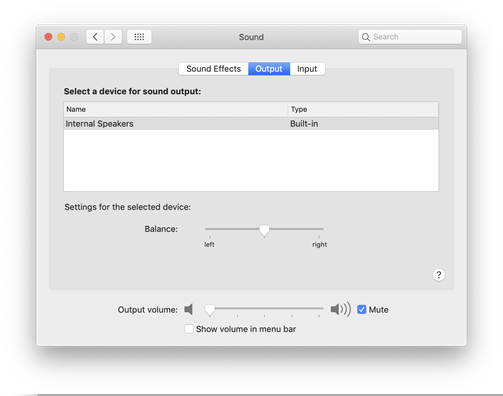
Βεβαιωθείτε ότι εάν το MacBook δεν έχει ήχο, εκτελείτε αυτό το βήμα αποσυνδέοντας όλες τις εξωτερικές συσκευές.
Εκκρεμότητες 3: Δοκιμάστε να επαναφέρετε το NVRAM ή το PRAM
Εξερευνήστε τον πλήρη οδηγό επαναφοράς NVRAM και PRAM που είναι ένα αρκετά ικανό βήμα για τη διόρθωση του ήχου που δεν λειτουργεί σε MacBook.
Εκκρεμότητες 4: Εκκαθάριση Mac και ενημέρωση λογισμικού
Υπάρχουν φορές που περιττά αρχεία και εφαρμογές στο Mac σας δημιουργούν περιττό φράξιμο. Πρέπει να εκμεταλλευτείτε την ευκαιρία για να βελτιστοποιήσετε το Mac και να αφαιρέσετε τα ανεπιθύμητα ανεπιθύμητα αρχεία, την προσωρινή μνήμη, τα αρχεία καταγραφής κ.λπ. Καταλαβαίνουμε ότι μια τέτοια εργασία, εάν γίνει χειροκίνητα, μπορεί να σας αφήσει μια καλή στιγμή. Λοιπόν, το Cleanup My system είναι εδώ για να λύσει το πρόβλημα. Θα διορθώσει τα προβλήματα αφαιρώντας παλιά και μεγάλα αρχεία, απεγκατάσταση ανεπιθύμητων εφαρμογών, διαχείριση του χώρου αποθήκευσης εκκαθαρίζοντας τα ανεπιθύμητα αρχεία, τα αρχεία σκουπιδιών.

Το Cleanup My System μπορεί σίγουρα να ενημερώσει το σύστημα μαζί με τη λεπτομερή βελτιστοποίησή του.

Εκτός από αυτό, εάν το Mac σας δεν έχει ήχο, προς το παρόν, μπορείτε να ενημερώσετε το παλιό λογισμικό πηγαίνοντας απλώς στο εικονίδιο της Apple που υπάρχει στο επάνω μέρος της οθόνης. Κάντε κλικ σε αυτό, επιλέξτε «Σχετικά με αυτό το Mac» και «Ενημέρωση λογισμικού».
Πηγή εικόνας: Apple Support
Κάντε κλικ στο «Ενημέρωση τώρα» εάν είναι διαθέσιμο. Μπορείτε επίσης να επιλέξετε "Περισσότερες πληροφορίες" για να μάθετε λεπτομέρειες σχετικά με τις ενημερώσεις προγραμμάτων οδήγησης ήχου, ενώ επιλέγετε και αφαιρείτε εκείνες που δεν απαιτούνται.
Εκκρεμότητες 5: Ζητήματα λογισμικού τρίτων
Σε ορισμένες περιπτώσεις, ο ήχος του MacBook δεν λειτουργεί είναι μία εφαρμογή αλλά εύκολα σε άλλες. Αυτό συμβαίνει πολλές φορές με προγράμματα επεξεργασίας ήχου/βίντεο και προκαλεί μπερδεμένη ταλαιπωρία.
Όταν εμφανιστεί μια τέτοια κατάσταση, απλώς μεταβείτε στις Προτιμήσεις συστήματος > Ήχος > Έξοδος καθώς οι οδηγίες για διάφορες εφαρμογές διαφέρουν. Πρέπει να επιλέξετε την ίδια συσκευή εξόδου εδώ από την οποία αναπαράγονται οι ήχοι.
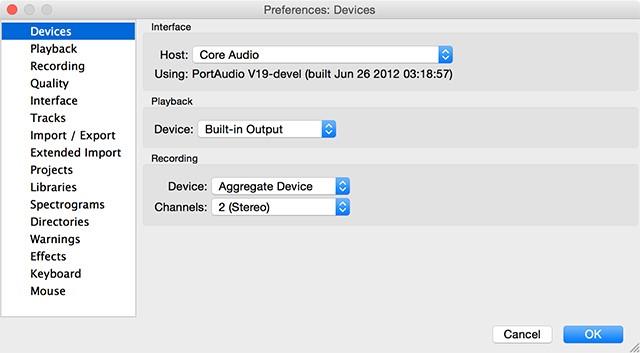
Πηγή εικόνας: makeuseof
Εκκρεμότητες 6: Ελέγξτε ξανά τις συσκευές εισόδου
Παρόμοια με τις συσκευές εξόδου, η παρουσία διεπαφών ήχου ή μικροφώνων μπορεί να παίξει με τη συσκευή εξόδου όταν πιστεύετε ότι η ένταση του MacBook δεν λειτουργεί. Επιλέξτε Προτιμήσεις συστήματος > Ήχος > Είσοδος για να ελέγξετε τις απαιτούμενες ρυθμίσεις και την ένταση εξόδου.
Τυλίγοντας
Αυτές οι εκκρεμότητες που αναφέρονται παραπάνω μπορούν να βοηθήσουν στην επίλυση του προβλήματος τ��υ ήχου που δεν λειτουργεί σε MacBook αρκετά αποτελεσματικά. Εάν όχι, μπορείτε να επισκεφθείτε το Κέντρο υποστήριξης της Apple για περαιτέρω βοήθεια.
Ενημερώστε μας επίσης ποια μέθοδος λειτούργησε για εσάς και μην ξεχνάτε, ακολουθήστε μας στο YouTube και στο Facebook για περισσότερες ενημερώσεις.